Microsoft Excel'de Kılavuz Çizgileri Nasıl Gizlenir, Gösterilir ve Yazdırılır
Microsoft Office Verimlilik Microsoft Excel Kahraman / / October 06, 2021

Son Güncelleme Tarihi
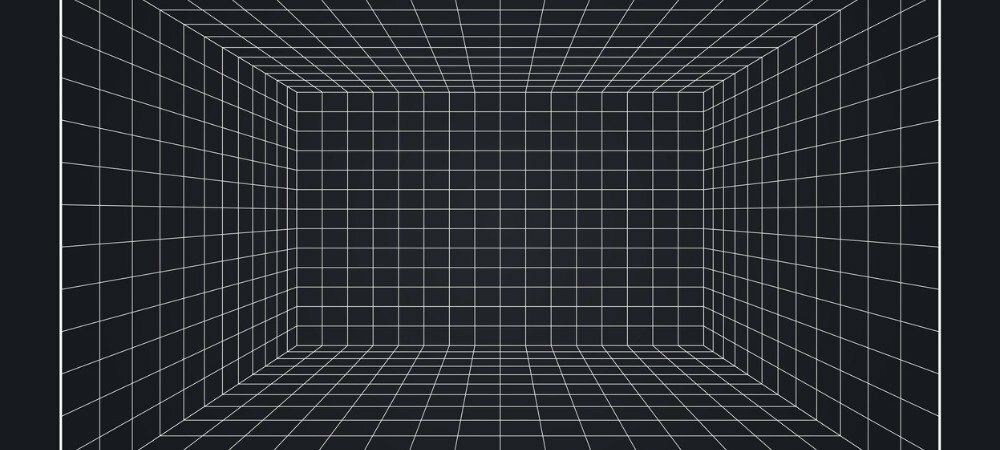
Kılavuz çizgilerini Excel'de gizlemek, yalnızca belirli sayfalarda görmek veya onlarsız bir sayfa yazdırmak mı istiyorsunuz? Seçeneklerde size yol göstereceğiz.
Microsoft Excel'deki kılavuz çizgileri, size her bir elektronik tabloda gördüğünüz hücre görünümünü verir. Bunlar silik çizgiler sayfanızı oluşturan. Ancak bazı durumlarda, bu kılavuz çizgileri dikkat dağıtıcı veya yararsız olabilir. Neyse ki, Excel'deki kılavuz çizgilerini istediğiniz zaman gizleyebilirsiniz. Ve bunları çalışma kitabı başına değil, sayfa başına gizleyebilir veya gösterebilirsiniz.
Kılavuz çizgilerini gizlemenin veya göstermenin yanı sıra, yazdırma zamanı geldiğinde bir tercihiniz olabilir. Kendi kenarlıklarınızı kullanabilir ve kılavuz çizgilerini yazdırmanız gerekmeyebilir. Ya da belki de tam tersi bir durumunuz var, hiçbiriniz yok hücre sınırları ve kılavuz çizgileri yararlıdır.
Senaryonuz ne olursa olsun, bunları göstermek, gizlemek, yazdırmak veya yazdırmamak için Excel'deki kılavuz çizgileriyle nasıl çalışacağınızı göstereceğiz.
Excel'de Kılavuz Çizgilerini Gizle veya Göster
Windows ve Mac'teki Excel'de, bir sayfanın kılavuz çizgilerini gizlemek veya göstermek için iki yolunuz vardır. Bu yöntemler, Excel'deki farklı sekmelerde bulunur.
- şuraya git görüş sekmesi ve Göster bölümü. yanındaki kutunun işaretini kaldırın kılavuz çizgileri onları gizlemek veya göstermek için işaretli bırakmak için.
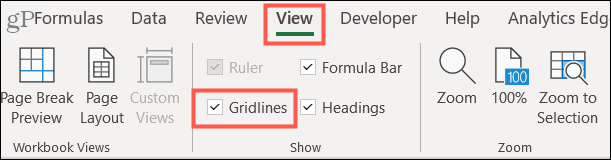
- şuraya git Sayfa düzeni sekmesi ve Sayfa Seçenekleri bölümü. yanındaki kutunun işaretini kaldırın görüş Gizlemek için Kılavuz Çizgileri altında veya göstermek için kutuyu işaretleyin.

Kılavuz çizgilerinizi gizlemek veya göstermek için hangi konumu kullanırsanız kullanın, diğeriyle senkronize olur.
Web için Excel'de kılavuz çizgileri
kullanırsanız Excel'in çevrimiçi sürümü, kılavuz çizgilerini gizlemek veya göstermek için gidebileceğiniz tek bir kolay alanınız var. şuraya git görüş sekmesine basın ve gizlemek için işareti kaldırın veya göstermek için işaretleyin kılavuz çizgileri.
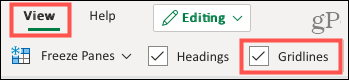
Ve yine Kılavuz Çizgileri ayarı, çalışma kitabındaki tüm sayfalar için değil, geçerli, etkin sayfanız için geçerlidir.
Kılavuz Çizgilerini Excel'de Yazdırın
Hem Windows hem de Mac'te kılavuz çizgilerini yazdırıp yazdırmamayı seçebilirsiniz. şuraya git Sayfa düzeni sekmesine gidin ve yanındaki kutuyu işaretleyin Yazdır yazdırmak için Kılavuz Çizgileri'nin altında veya yazdırırken gizlemek için bu kutunun işaretini kaldırın.

Yazdırmadan önce sayfanızın önizlemesini görmek için Dosya > Yazdır her iki platformda da. Bu, Yazdır düğmesine basmadan önce incelemenizi sağlar.
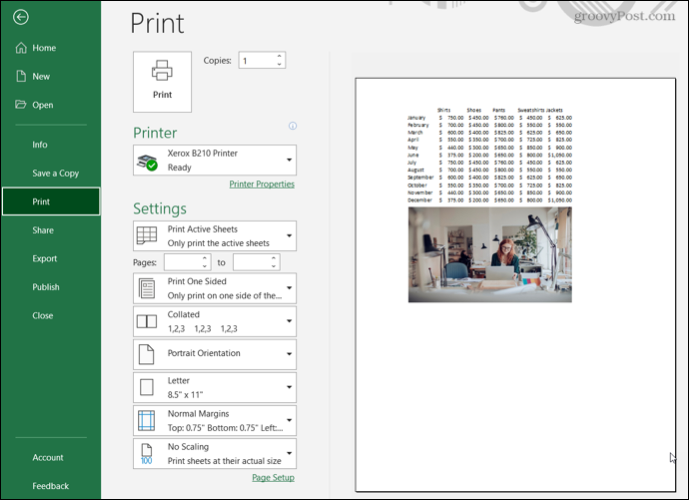
Kılavuz çizgileri gösterilmeden baskı önizlemesi
Ayrıca Kılavuz Çizgileri için yazdırma ayarı da yalnızca geçerli, etkin sayfa için geçerlidir. Diğer sayfalarınızı yazdırmayı planlıyorsanız ve bazılarının kılavuz çizgili ve diğerlerinin olmayan bir karışımını istiyorsanız, bunu hatırlamanız önemlidir.
Not: Şu anda Web için Excel'de kılavuz çizgileri yazdıramazsınız. Bu nedenle, bir ızgara oluşturmanız gerekiyorsa verilerinizi yazdırma, hücrelerinize kenarlıklar eklemeyi düşünün.
Kılavuz Çizgilerini İhtiyacınız Olduğunda Kullanın
E-tablolarınızdan birinde kılavuz çizgilerini dikkat dağıtıcı buluyor veya zamanı geldiğinde bunları yazdırdığınızdan emin olmak istiyorsanız, Excel'de kılavuz çizgilerini gizleme, gösterme ve yazdırma yöntemleriniz vardır. Bu esneklik, bilgisayarınızda veya basılı parçada sayfanızın görünümünü özelleştirmenize olanak tanır.
Daha fazlası için, bu eklere bir göz atın Excel'i kullanmak için ipuçları.
Google Chrome Önbelleği, Çerezler ve Tarama Geçmişi Nasıl Temizlenir?
Chrome, tarayıcınızın performansını çevrimiçi olarak optimize etmek için tarama geçmişinizi, önbelleğinizi ve çerezlerinizi depolama konusunda mükemmel bir iş çıkarır. Onun nasıl...
Mağaza İçi Fiyat Eşleştirme: Mağazada Alışveriş Yaparken Çevrimiçi Fiyatlar Nasıl Alınır
Mağazadan satın almak, daha yüksek fiyatlar ödemeniz gerektiği anlamına gelmez. Fiyat eşleştirme garantileri sayesinde alışveriş yaparken online indirimlerden yararlanabilirsiniz...
Dijital Hediye Kartı ile Disney Plus Aboneliği Nasıl Hediye Edilir
Disney Plus'tan keyif alıyorsanız ve bunu başkalarıyla paylaşmak istiyorsanız, Disney+ Gift aboneliğini şu şekilde satın alabilirsiniz...
Google Dokümanlar, E-Tablolar ve Slaytlarda Belgeleri Paylaşma Kılavuzunuz
Google'ın web tabanlı uygulamalarıyla kolayca ortak çalışabilirsiniz. Google Dokümanlar, E-Tablolar ve Slaytlar'da izinlerle paylaşma rehberiniz burada...
